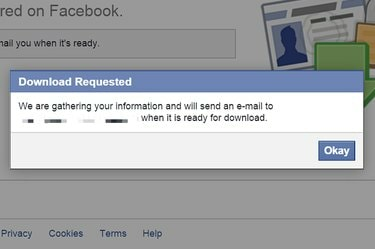
הורד את כל הפעילות שלך בפייסבוק מדף הגדרות החשבון הכללי.
קרדיט תמונה: התמונה באדיבות פייסבוק.
דברים חשובים קורים בפייסבוק. אם אתה רוצה לשמור על הפוסטים הבלתי נשכחים שלך, לפייסבוק יש כלי ייצוא שאתה יכול להשתמש בו כדי להוריד כמעט כל מה שקשור לחשבון שלך. זה כולל פוסטים, תגובות, תמונות, הודעות ואפילו המודעות שעליהן לחצת. לפייסבוק אין אפשרות לייצא פוסט ספציפי אחד.
שלב 1
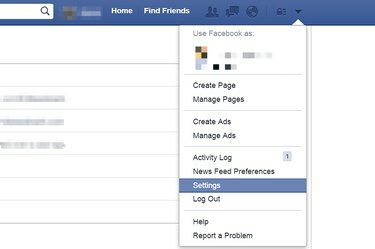
לחץ על "הגדרות".
קרדיט תמונה: התמונה באדיבות פייסבוק.
היכנס לפייסבוק. לחץ על "החץ" בפינה השמאלית העליונה של כל דף פייסבוק ובחר "הגדרות" כדי לפתוח את דף הגדרות החשבון הכללי.
סרטון היום
שלב 2
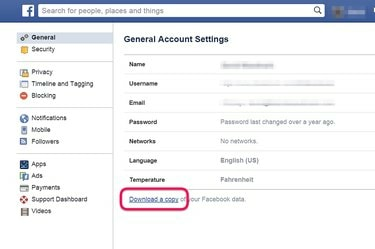
לחץ על הקישור "הורד עותק".
קרדיט תמונה: התמונה באדיבות פייסבוק.
לחץ על הקישור "הורד עותק" שנמצא בתחתית דף הגדרות החשבון הכללי. זה מעביר אותך לדף הורד את המידע שלך של פייסבוק.
שלב 3
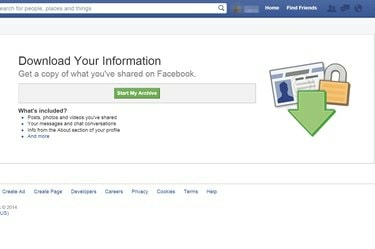
בחר "התחל את הארכיון שלי".
קרדיט תמונה: התמונה באדיבות פייסבוק.
לחץ על הלחצן "התחל את הארכיון שלי". הזן מחדש את סיסמת הפייסבוק שלך כאשר תתבקש.
שלב 4

לחץ על "התחל את הארכיון שלי".
קרדיט תמונה: התמונה באדיבות פייסבוק.
לחץ על הלחצן הבא "התחל את הארכיון שלי" שמופיע. פייסבוק שולחת לך שני מיילים. הראשון הוא אימייל אישור, המודיע לך שפייסבוק קיבלה את בקשתך. האימייל השני עם קישור ההורדה לארכיון שלך נשלח תוך מספר שעות עד מספר ימים לאחר מכן. אם פייסבוק לא מצליחה לאסוף את הארכיון שלך, היא שולחת לך דוא"ל תוך שלושה ימים ומבקש ממך לנסות שוב.
עֵצָה
אם אתה לא רוצה לחכות שפייסבוק תרכיב את הארכיון שלך או אם אתה רוצה לשמור פוסט שנכתב על ידי מישהו אחר, אתה יכול לעשות צילום מסך. במחשב Windows 8.1, עבור אל הפוסט ולחץ על "Fn", "רווח" ומקשי "חלונות" בו-זמנית. המסך מהבהב, וצילום המסך נשמר בתיקיית צילומי מסך שבתיקיית התמונות שלך.
לפייסבוק יש גם אפשרות לשמור פוסטים המכילים סרטונים וקישורים המופיעים בפיד החדשות שלכם. פשוט העבר את הסמן בפינה השמאלית העליונה של פוסט בעדכון החדשות שלך, לחץ על "החץ" ו בחר "שמור". גש לפוסטים שמורים בכל עת על ידי לחיצה על הקישור "שמור" בתפריט השמאלי של הבית שלך עמוד



